
下載app免費領取會員


本文將介紹如何在SketchUp中更有效地使用圖層。在SketchUp中,圖層是一個非常有用的工具,它可以幫助我們組織和管理模型中的不同元素。通過使用圖層,我們可以輕松地控制模型的可見性,同時也可以更好地進行編輯和修改。正確使用圖層可以提高我們的工作效率,使我們的設計過程更加順利。
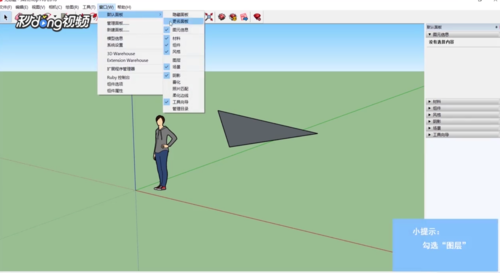
創建和管理圖層
第一步是創建圖層。在SketchUp中,我們可以通過單擊“窗口”菜單并選擇“默認圖層”來打開圖層管理器。在圖層管理器中,我們可以添加、刪除和重命名圖層。我們還可以將圖層設置為默認圖層,以確保新創建的對象都自動分配到該圖層。
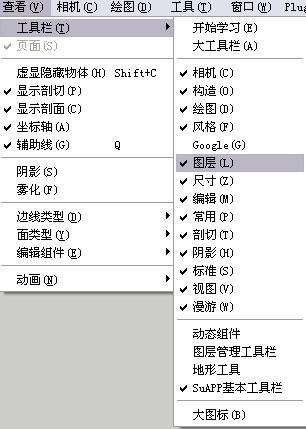
分配對象到圖層
一旦我們創建了圖層,我們就可以將對象分配到不同的圖層上。這可以通過選擇對象,然后在“實體信息”對話框中選擇所需的圖層來完成。通過將對象分配到不同的圖層,我們可以輕松地控制對象的可見性,并根據需要進行編輯。
使用圖層過濾器
SketchUp的圖層過濾器是一個非常有用的工具,可以幫助我們更輕松地瀏覽和編輯模型。通過單擊圖層管理器中的“過濾圖層”按鈕,我們可以打開圖層過濾器。在圖層過濾器中,我們可以選擇要顯示或隱藏的圖層,并可以根據圖層的屬性進行過濾。
使用圖層工具
除了基本的圖層管理功能外,SketchUp還提供了一些額外的圖層工具,以幫助我們更有效地使用圖層。例如,我們可以使用“鎖定”工具來鎖定圖層,以防止意外的編輯。我們還可以使用“隱藏”工具來隱藏圖層,以便更好地查看其他圖層。這些工具可以幫助我們更好地控制和管理我們的模型。
使用圖層來組織模型
最后,我們還可以使用圖層來組織我們的模型。通過將相關的元素分配到同一圖層,我們可以更好地管理模型的結構和組成部分。例如,我們可以創建一個“墻體”圖層,將所有的墻體分配到該圖層中。這樣,我們就可以輕松地控制墻體的可見性,并根據需要進行編輯。
綜上所述,通過合理地使用圖層,我們可以更有效地在SketchUp中工作。通過創建和管理圖層,分配對象到不同的圖層,使用圖層過濾器和圖層工具,以及使用圖層來組織模型,我們可以提高我們的工作效率,并使我們的設計過程更加順利。
本文版權歸腿腿教學網及原創作者所有,未經授權,謝絕轉載。

上一篇:3DMAX教程 | 如何使用CAD實現文字的弧形排列?
下一篇:SketchUp教程 | 如何在草圖大師Sketchup中設置單位
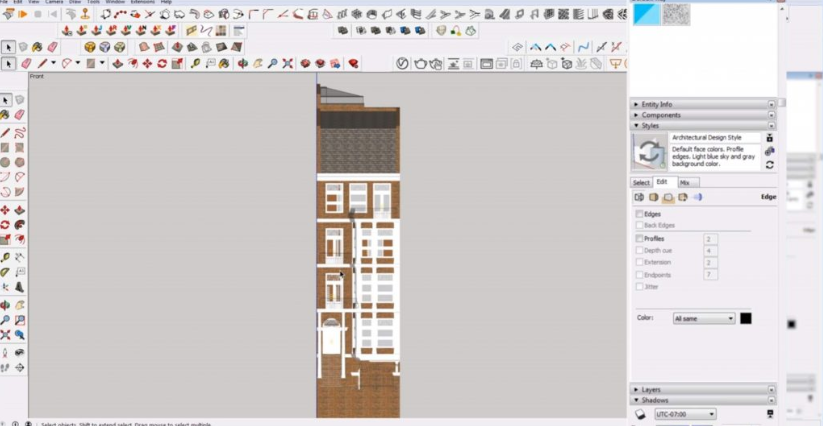
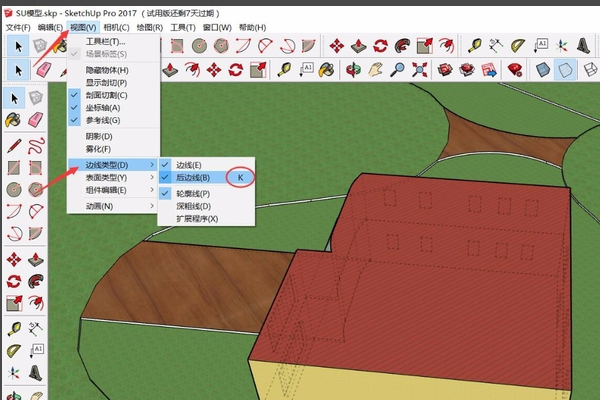
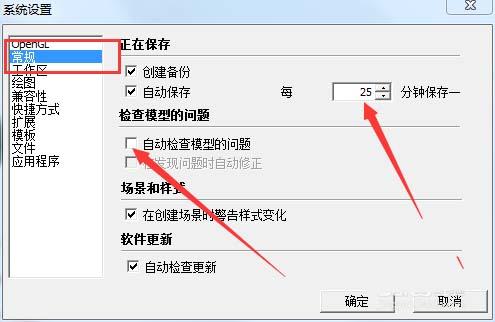
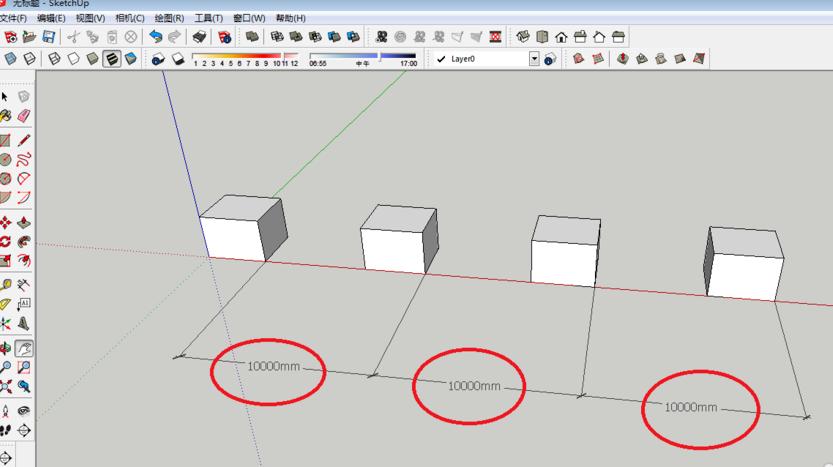
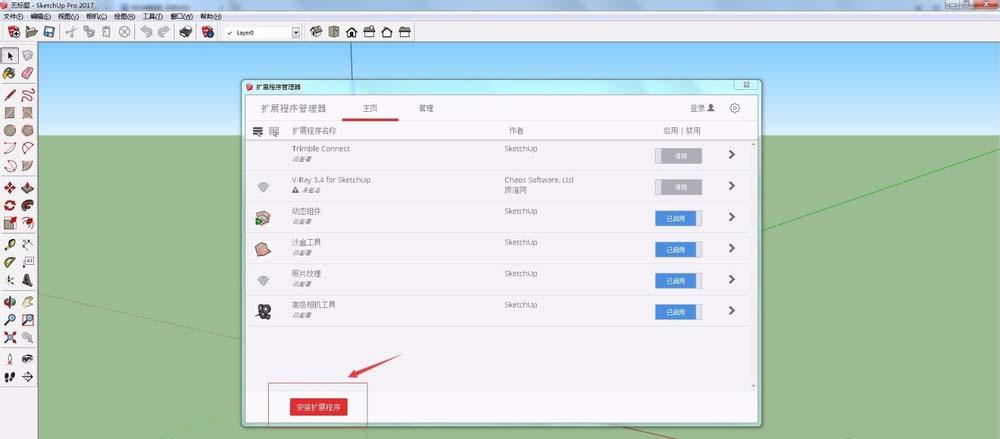
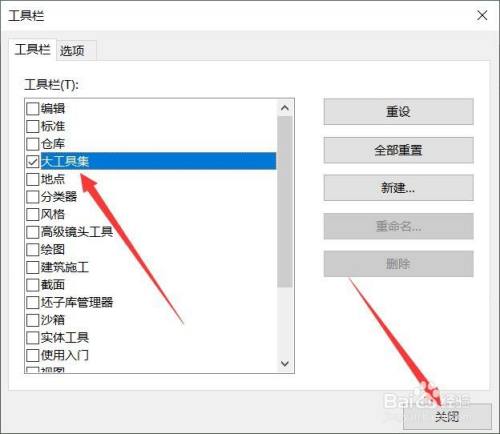






推薦專題
- SketchUp教程 | 如何有效提升SketchUp建模速度
- SketchUp教程 | SketchUp破面問題的優化解決方案
- SketchUp教程 | 如何在SketchUp中實現更好的陰影效果
- SketchUp教程 | 如何畫SU橢圓形
- SketchUp教程 | 將SU模型導入3D后渲染的最佳方法是什么?
- SketchUp教程 | 如何將CAD圖導入SU(SU中如何導入CAD圖)
- SketchUp教程 | 如何去除SketchUp中的虛線顯示?
- SketchUp教程 | 如何提取圖片中的字體?-掌握SU技巧
- SketchUp教程 | 如何將SU三維地形模型成功導入Revit?優化你的SU與Revit之間的模型導入技巧
- SketchUp教程 | 如何在Revit中導入SU模型













































